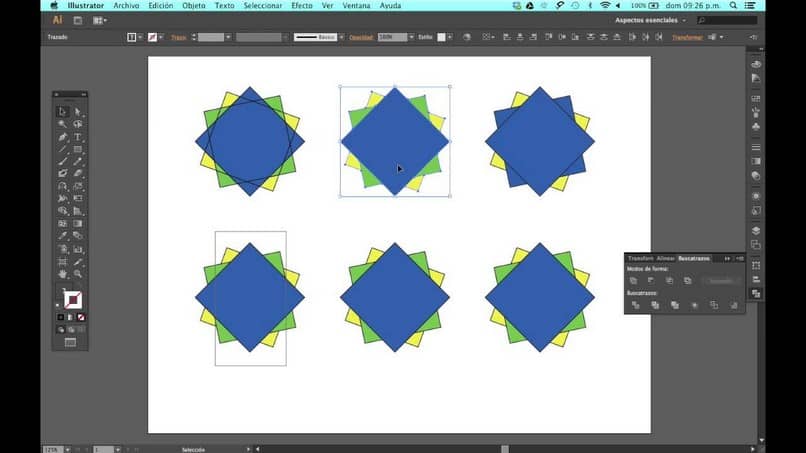
Ilustrador da Adobe é um software que nos permite converter uma imagem em vetor Eles podem ser usados na web ou em dispositivos móveis para criar logotipos, ilustrações de livros, pôsteres, ícones e muito mais.
Onde encontraremos ferramentas de desenho Prêmio que nos permitirá realizar projetos e redimensionar imagens sem perder qualidade para ser usado em telas de celular e outdoors.
O Illustrator faz parte da família Adobe, onde podemos trabalhar perfeitamente com aplicativos como Nuvem criativa, InDesign, XD Y Premiere Pro. O Adobe Illustrator está disponível na versão gratuita de 7 dias para Windows e Mac OS, oferecendo quatro planos diferenciais de acordo com a sua necessidade.
Lembre-se que você deve entrar no site oficial do Ilustrador da Adobe Para proceder com o download do programa em sua versão gratuita e após o término do período de avaliação gratuita, ali mesmo você poderá acessar a compra da assinatura do Ilustrador da Adobe ou baixe outro programa da família Adobe relacionado ao seu projeto.
Além de dentro do seu site oficial você terá assistência técnica com introdução e ajuda na inscrição e seus conceitos, tutoriais para novos usuários e um guia com respostas básicas e instruções para sua instalação gratuitamente e também uma comunidade onde você poderá tirar suas dúvidas e resolvê-los com outros membros que usam Ilustrador da Adobe.
Neste passo a passo você descobrirá como criar formas da maneira mais fácil e rápida, utilizando esta ferramenta do Adobe Illustrator.
Como criar formas com a ferramenta “criador de formas”?
- Primeiro devemos entrar no Adobe Illustrator e abrir um novo documento em branco.
- Criaremos uma forma na qual aplicaremos a ferramenta.
- Clique na ferramenta “Seleção” e selecione os traços que você precisa para combinar criando a forma.
- Com a ferramenta “Criador de formulários” encontrado no painel de ferramentas ou usando o atalho SHIFT + M, onde nos permitirá em modo de combinação para trabalhar nos traços devemos selecionar a região que precisamos extrair ou combinar.
- Se deseja extrair esta região, basta mover o cursor e clicar na região selecionada para proceder a sua eliminação.
- Se quisermos combinar traços dentro da forma, devemos arrastar o ponteiro ao longo da região e quando soltarmos o clique, essas duas regiões serão combinadas, criando uma nova forma.
- Quando combinamos dois golpes obtemos uma forma única dentro do nosso projeto, tenha em mente que se fizermos as regiões erradas podemos voltar ao passo anterior com a ferramenta “Desfazer” (Ctrl + Z).
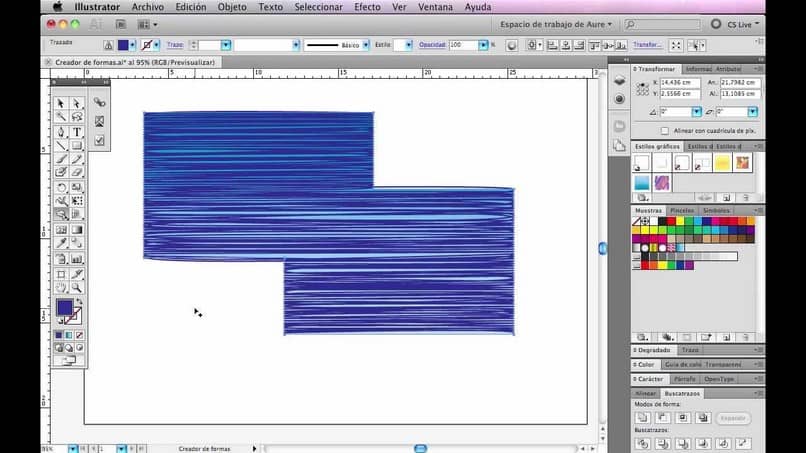
Ter em conta:
- O estilo da forma, ou seja, se nossa forma inicial tiver uma cor ou sequência de gráficos em seu interior, a nova forma poderá herdar o mesmo estilo.
- O modo de apagar da ferramenta “Criador de formulários” nos fornece a utilidade de eliminar uma região fechada dentro da forma selecionada,
- Ao combinar traços e alcançar uma forma única devemos ter em mente que ao apagar esta região a nova forma será totalmente eliminada, no modo apagar você tem a possibilidade de eliminar bordas e isso nos permite ser úteis na criação de uma nova forma. restantes seções não utilizadas.
Com este passo a passo você aprendeu a usar a ferramenta “criador de formas” do Adobe Illustrator de forma completa e rápida para aprimorar seus projetos e obter o máximo deste programa. Você também pode usar ferramentas de linha, formas simples, canetas borracha, tesouras e lâminas para ajudá-lo a criar formas com mais facilidade.
Se você estiver interessado em aprender mais sobre o Adobe Illustrator e suas ferramentas, eu o convido a continuar no Miracomosehace.com e que você também pode aprender sobre outros programas da família Adobe, como Adobe Photoshop, Adobe Indesign, Adobe Premiere Pro Y Adobe XD.